Windows에서 명령 프롬프트 및 "실행" 프로그램을 비활성화하는 방법
게시 됨: 2022-01-29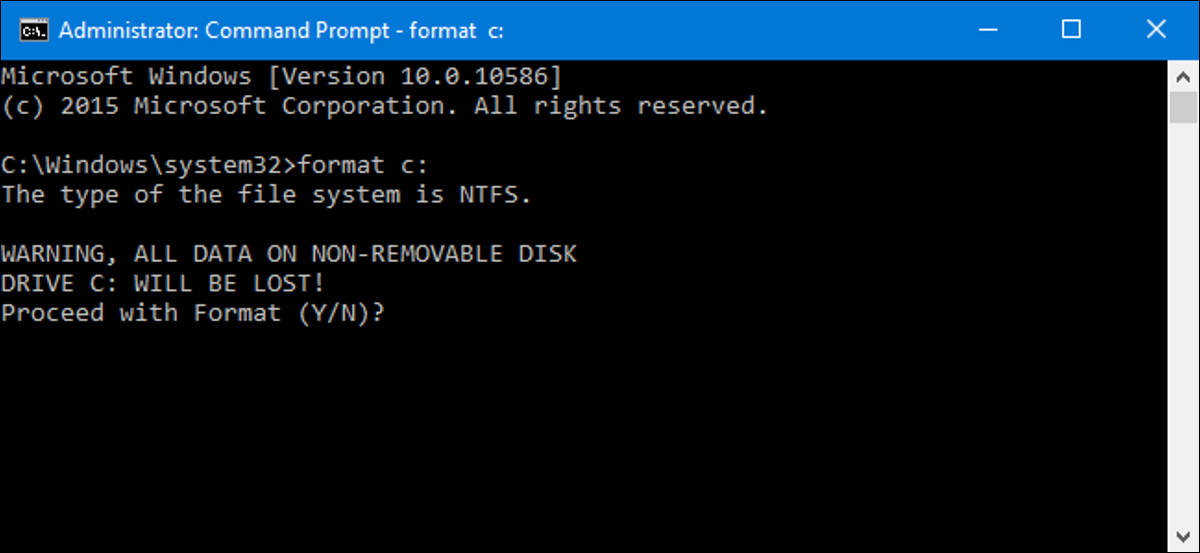
명령 프롬프트와 실행 프로그램은 Windows 세계에서 매우 강력한 도구입니다. 컴퓨터의 특정 사용자에게 액세스 권한을 부여하지 않으려면 그렇게 하는 것이 그리 어렵지 않습니다.
관련: Windows 10에서 명령 프롬프트를 여는 10가지 방법
Windows를 사용하면 명령 프롬프트를 매우 쉽게 열 수 있으며 모든 종류의 유용한 작업을 수행할 수 있습니다. 또한 많은 권한을 노출하고 때로는 명령의 전체 결과를 이해하기 어렵기 때문에 경험이 없는 사람의 손에 위험한 도구가 될 수도 있습니다. Run 프로그램도 마찬가지로 위험합니다. 명령 프롬프트에서 수행하는 것과 동일한 많은 명령을 수행하는 데 사용할 수 있기 때문입니다. 컴퓨터의 특정 사용자에 대해 이러한 기능을 비활성화하려는 모든 종류의 이유가 있습니다. 가족 컴퓨터를 공유하는 자녀가 있거나 손님이 집에 있을 때 컴퓨터를 사용하도록 허용할 수 있습니다. 또는 고객을 위한 키오스크로서 업무용 컴퓨터를 실행하고 있는데 컴퓨터를 잠가야 할 수도 있습니다. 이유가 무엇이든 해결 방법이 있습니다.
가정용 사용자: 레지스트리를 편집하여 명령 프롬프트 및 실행 프로그램 비활성화
Windows의 Home 버전이 있는 경우 이러한 변경을 수행하려면 Windows 레지스트리를 편집해야 합니다. Windows Pro 또는 Enterprise가 있는 경우에도 이 방법을 사용할 수 있지만 레지스트리에서 작업하는 것이 더 편합니다. (하지만 Pro 또는 Enterprise가 있는 경우 다음 섹션에 설명된 대로 더 쉬운 로컬 그룹 정책 편집기를 사용하는 것이 좋습니다.) 그러나 레지스트리를 편집할 때 다음으로 로그온해야 합니다. 종료를 비활성화하려는 사용자입니다.
관련: 전문가처럼 레지스트리 편집기를 사용하는 방법 배우기
표준 경고: 레지스트리 편집기는 강력한 도구이며 잘못 사용하면 시스템이 불안정하거나 작동하지 않을 수도 있습니다. 이것은 매우 간단한 해킹이며 지침을 준수하는 한 문제가 없을 것입니다. 즉, 이전에 작업한 적이 없다면 시작하기 전에 레지스트리 편집기를 사용하는 방법에 대해 읽어 보십시오. 그리고 변경하기 전에 레지스트리(및 컴퓨터!)를 확실히 백업하십시오.
시작하려면 이러한 변경을 수행할 사용자로 로그인하십시오. 시작을 누르고 "regedit"를 입력하여 레지스트리 편집기를 엽니다. Enter 키를 눌러 레지스트리 편집기를 열고 PC를 변경할 수 있는 권한을 부여합니다. 먼저 명령 프롬프트를 비활성화합니다. 레지스트리 편집기에서 왼쪽 사이드바를 사용하여 다음 키로 이동합니다.
HKEY_CURRENT_USER\SOFTWARE\Policies\Microsoft\Windows\시스템
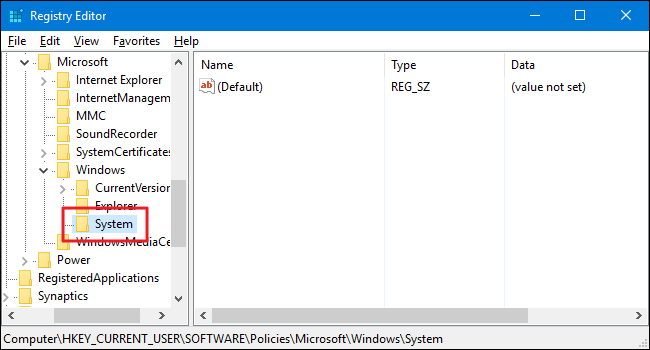
다음으로 해당 키에 새 값을 생성합니다. 시스템 아이콘을 마우스 오른쪽 버튼으로 클릭하고 새로 만들기 > DWORD(32비트) 값을 선택합니다. 새 값의 이름을 DisableCMD 로 지정합니다.
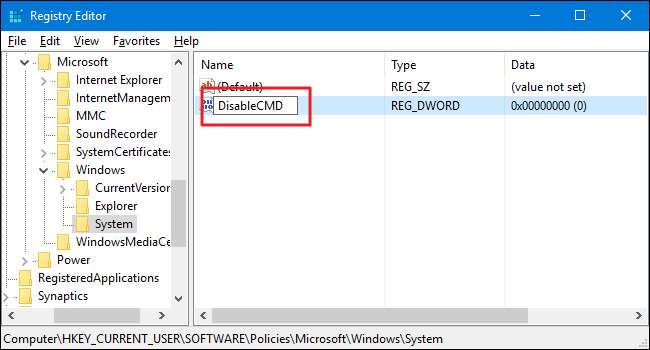
이제 해당 값을 수정합니다. 새 DisableCMD 값을 두 번 클릭하고 "값 데이터" 상자에서 값을 1 로 설정하고 확인을 클릭합니다.
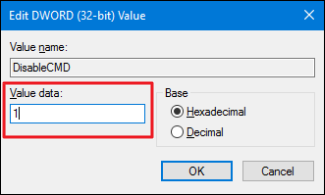
이제 명령 프롬프트 자체가 비활성화되었으므로 다음 단계는 실행 프로그램을 비활성화하는 것입니다. 레지스트리 편집기에서 다음 키로 이동합니다.
HKEY_CURRENT_USER\SOFTWARE\Microsoft\Windows\CurrentVersion\Policies\Explorer

탐색기 아이콘을 마우스 오른쪽 버튼으로 클릭하고 새로 만들기 > DWORD(32비트) 값을 선택합니다. 새 값의 이름을 NoRun 으로 지정합니다.
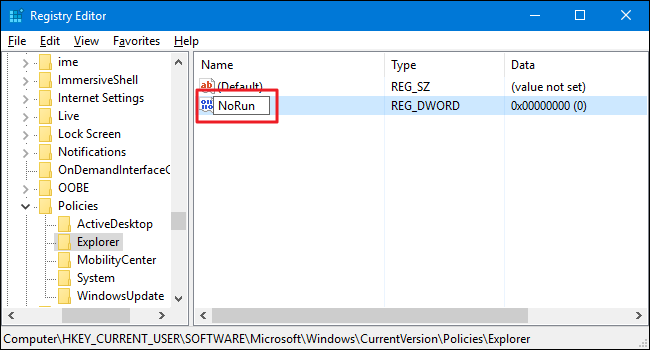
새 NoRun 값을 두 번 클릭하고 "값 데이터" 상자를 1 로 설정합니다.
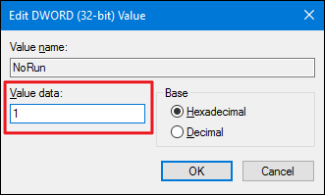
확인을 클릭하고 레지스트리 편집기를 종료하고 컴퓨터를 다시 시작한 다음 변경한 사용자로 로그인합니다. 해당 사용자는 더 이상 실행 프로그램이나 명령 프롬프트에 액세스할 수 없습니다. 비활성화된 상태에서 실행 명령에 액세스하려고 하면 다음 오류 메시지가 표시됩니다.

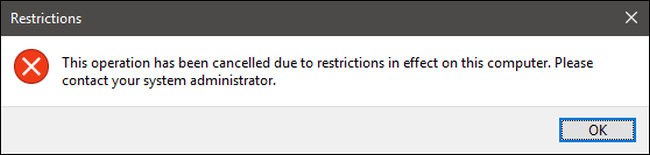
명령 프롬프트 또는 실행 프로그램을 다시 활성화하려면 해당 사용자로 다시 로그인하고 레지스트리를 열고 두 값 중 하나를 다시 0으로 설정하면 됩니다.
원클릭 레지스트리 해킹 다운로드
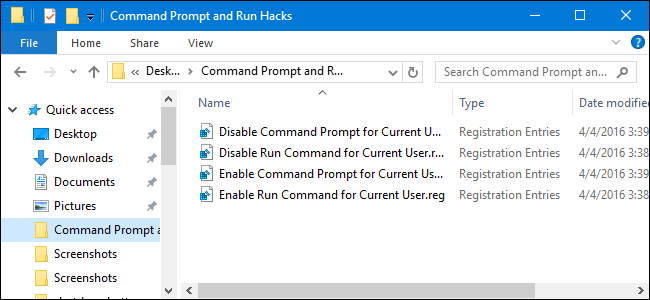
레지스트리를 직접 살펴보고 싶지 않다면 사용할 수 있는 다운로드 가능한 레지스트리 해킹을 만들었습니다. 명령 프롬프트 및 실행 프로그램을 모두 비활성화하고 다시 활성화하는 해킹이 있습니다. 다음 ZIP 파일에는 네 가지 해킹이 모두 포함되어 있습니다. 사용하려는 것을 두 번 클릭하고 프롬프트를 통해 클릭하십시오. 원하는 해킹을 적용했으면 컴퓨터를 다시 시작하세요.
명령 프롬프트 및 실행 해킹
관련: 자신의 Windows 레지스트리 해킹을 만드는 방법
이러한 해킹은 실제로 적용 가능한 키일 뿐이며 이전 섹션에서 설명한 값으로 제거한 다음 .REG 파일로 내보냅니다. 활성화 핵 중 하나를 실행하면 해당 특정 값이 1로 변경됩니다. 활성화 핵 중 하나를 실행하면 해당 특정 값이 다시 0으로 설정됩니다. 레지스트리를 만지작거리며 즐기는 경우 시간을 내어 레지스트리를 만드는 방법을 배우는 것이 좋습니다. 해킹.
Pro 및 Enterprise 사용자: 명령 프롬프트 비활성화 및 로컬 그룹 정책 편집기로 프로그램 실행
Windows Pro 또는 Enterprise를 사용하는 경우 명령 프롬프트 및 실행 프로그램을 비활성화하는 가장 쉬운 방법은 로컬 그룹 정책 편집기를 사용하는 것입니다. 매우 강력한 도구이므로 이전에 사용한 적이 없다면 시간을 할애하여 이 도구가 무엇을 할 수 있는지 알아보는 것이 좋습니다. 또한 회사 네트워크에 있는 경우 먼저 모든 사람에게 호의를 베풀고 관리자에게 확인하십시오. 직장 컴퓨터가 도메인의 일부인 경우 어쨌든 로컬 그룹 정책을 대체할 도메인 그룹 정책의 일부일 가능성이 높습니다. 또한 특정 사용자에 대한 정책 조정을 만들 것이므로 해당 사용자를 위한 정책 콘솔을 만드는 추가 단계를 수행해야 합니다.
관련: 그룹 정책 편집기를 사용하여 PC 조정
Windows Pro 또는 Enterprise에서 정책을 적용할 사용자를 위해 만든 MSC 파일을 찾아 두 번 클릭하여 열고 예를 클릭하여 변경을 허용합니다. 해당 사용자에 대한 그룹 정책 창의 왼쪽 창에서 사용자 구성 > 관리 템플릿 > 시스템으로 드릴다운합니다. 오른쪽에서 "명령 프롬프트에 대한 액세스 방지" 항목을 찾아 두 번 클릭합니다.
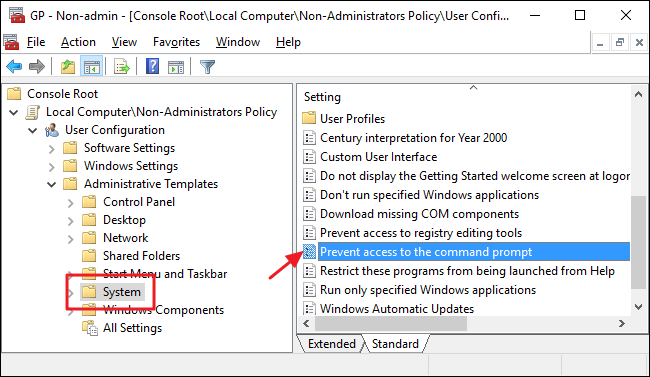
정책을 사용으로 설정한 다음 확인을 클릭합니다. 명령 프롬프트 스크립팅을 비활성화할 수 있는 드롭다운 메뉴도 있습니다. 이렇게 하면 사용자가 스크립트 및 배치 파일을 실행할 수 있는 기능이 제거됩니다. 정통한 사용자의 명령줄 기능을 실제로 잠그려는 경우 계속해서 이 설정을 켜십시오. 명령 프롬프트에서 쉬운 액세스를 제거하려는 경우(또는 Windows에서 여전히 로그오프, 로그온 또는 기타 배치 파일을 실행할 수 있어야 하는 경우) 설정을 해제 상태로 두십시오.
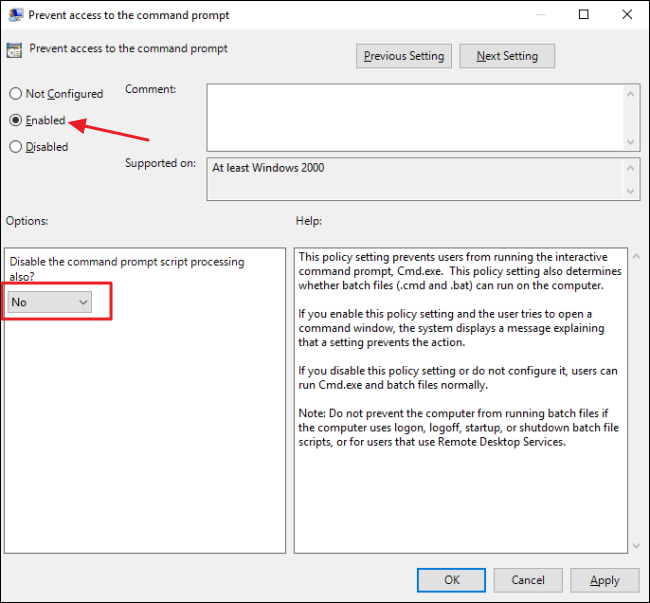
다음으로 Run 프로그램에 액세스하는 기능을 비활성화합니다. 해당 사용자에 대한 그룹 정책 창으로 돌아가서 사용자 구성 > 관리 템플릿 > 시작 메뉴 및 작업 표시줄을 찾습니다. 오른쪽에서 "시작 메뉴에서 실행 제거" 항목을 찾아 두 번 클릭합니다.
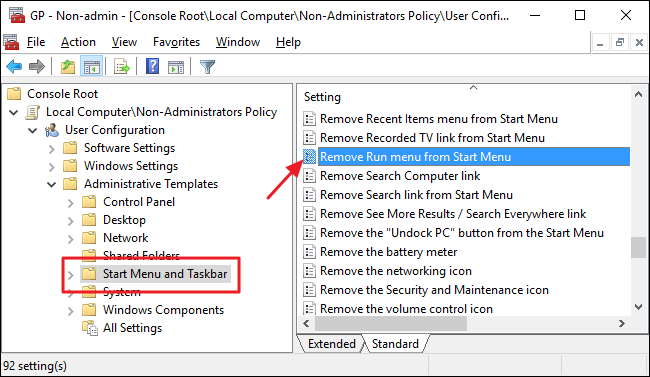
정책을 사용으로 설정한 다음 확인을 클릭합니다.
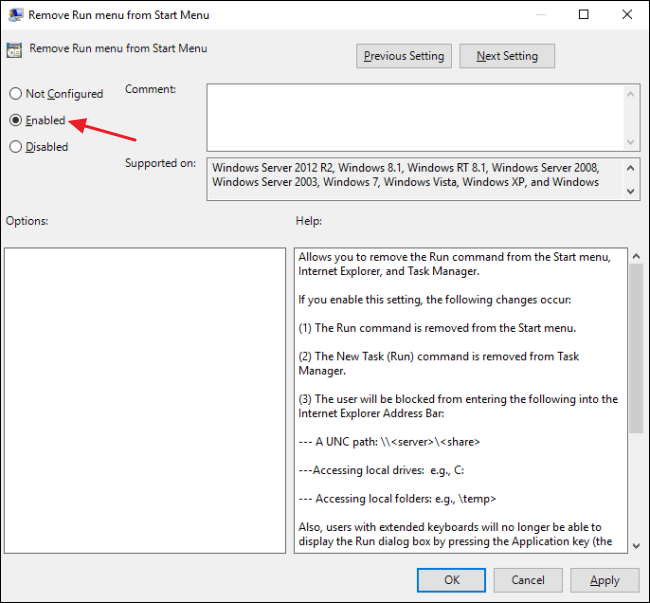
이제 그룹 정책 편집기를 종료할 수 있습니다. 새 설정을 테스트하려면 로그오프한 다음 변경한 사용자(또는 사용자 그룹의 구성원)로 다시 로그온하십시오. 명령 프롬프트 또는 실행 프로그램을 다시 활성화하려면 편집기를 사용하여 항목을 구성되지 않음(또는 비활성화됨)으로 다시 설정하기만 하면 됩니다.
그리고 그게 다야. 약간의 작업이 필요하지만 이러한 더 강력한 도구 중 일부를 사용자로부터 잠그는 것은 그리 어렵지 않습니다.
